Photoshop制作滚动显示的文字GIF动态效果
文章来源于 IT世界网,感谢作者 河马 给我们带来经精彩的文章!设计教程/PS教程/动画教程2010-02-11
本教程主要用Photoshop制作滚动显示的文字GIF动态效果,滚动文字的效果很多软件都可以快速地制作,使用photoshop可能还有点复杂,但是大家只要学会这种方法,录活的运用再加上自己的创意,就能制作出多种个性化的效果。
大家在逛论坛的时候会发现很多网友的签名都很有个性,是不是十分羡慕呢?今天小编辑就为大家介绍使用Photoshop制作一款滚动文字的心情记录签名,希望大家喜欢。
滚动文字的效果很多软件都可以快速地制作,使用photoshop可能还有点复杂,但是大家只要学会这种方法,录活的运用再加上自己的创意,就能制作出多种个性化的效果。
效果图:

原图:

1、首先使用photoshop打开图片,然后使用“文字工具”输入文字,如图所示。

2、右键单击文字图层,选择“删格化”命令,然后单击“图层面板”中的“添加图层蒙版”按钮,为文字图层
添加蒙版,如图所示。

3、使用“矩形选框工具”创建一个选区,把文字围起来,然后按下Ctrl+Alt+D设置羽化选区,如图所示。

4、按下Ctrl+I执行反向选择命令,接着单击图层蒙版,然后使用“油漆桶工具”在蒙版的选区中填充黑色,如图所示。

5、取消图层蒙版连接到图层(单击图层中红色圈的地方),如图所示。
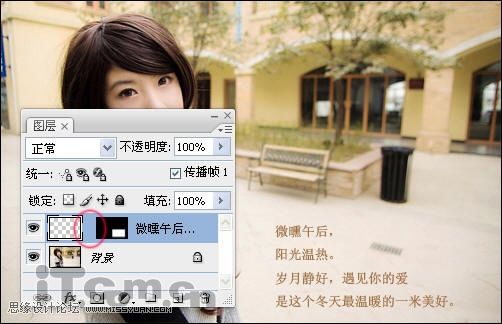
 情非得已
情非得已
推荐文章
-
 Photoshop详细解析GIF动画图片的优化技巧2016-12-27
Photoshop详细解析GIF动画图片的优化技巧2016-12-27
-
 Photoshop详细解析GIF动画中批量处理技巧2015-12-20
Photoshop详细解析GIF动画中批量处理技巧2015-12-20
-
 Photoshop结合AI制作时尚闪烁霓虹灯动画效果2015-11-26
Photoshop结合AI制作时尚闪烁霓虹灯动画效果2015-11-26
-
 Photoshop制作超酷的蓝色霓虹灯效果图2015-01-26
Photoshop制作超酷的蓝色霓虹灯效果图2015-01-26
-
 Photoshop合成绚丽的山水瀑布动画效果2013-10-05
Photoshop合成绚丽的山水瀑布动画效果2013-10-05
-
 Photoshop制作林间流动效果的云彩动画2012-06-09
Photoshop制作林间流动效果的云彩动画2012-06-09
-
 Photoshop制作滑动效果的霓虹字动画教程2012-06-03
Photoshop制作滑动效果的霓虹字动画教程2012-06-03
-
 Photsohop制作夏日清爽的美女照片滚动动画效果2012-04-24
Photsohop制作夏日清爽的美女照片滚动动画效果2012-04-24
-
 Photoshop制作流畅的中国风动画签名教程2012-04-15
Photoshop制作流畅的中国风动画签名教程2012-04-15
-
 Photoshop制作相册自动翻页GIF动画教程2012-02-22
Photoshop制作相册自动翻页GIF动画教程2012-02-22
热门文章
-
 GIF教程:用PS制作GIF动画表情教程
相关文章19922019-02-21
GIF教程:用PS制作GIF动画表情教程
相关文章19922019-02-21
-
 果冻动画:PS制作果冻跳动GIF动画
相关文章17502019-01-10
果冻动画:PS制作果冻跳动GIF动画
相关文章17502019-01-10
-
 Photoshop制作信息干扰错位GIF动画效果
相关文章9752018-12-10
Photoshop制作信息干扰错位GIF动画效果
相关文章9752018-12-10
-
 Photoshop制作简洁的网页加载GIF动画
相关文章15602018-08-06
Photoshop制作简洁的网页加载GIF动画
相关文章15602018-08-06
-
 Photoshop把静态照片做成GIF放大动画效果
相关文章14952018-05-07
Photoshop把静态照片做成GIF放大动画效果
相关文章14952018-05-07
-
 Photoshop制作手机图片循环滚动动画效果
相关文章16002017-12-17
Photoshop制作手机图片循环滚动动画效果
相关文章16002017-12-17
-
 Photoshop巧用动画功能制作液体融合动画效果
相关文章39622017-11-25
Photoshop巧用动画功能制作液体融合动画效果
相关文章39622017-11-25
-
 Photoshop制作早晨阳光四射动画效果图
相关文章14012017-11-11
Photoshop制作早晨阳光四射动画效果图
相关文章14012017-11-11
